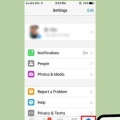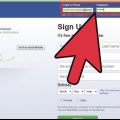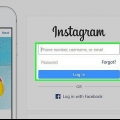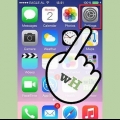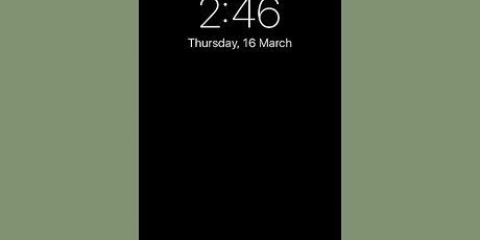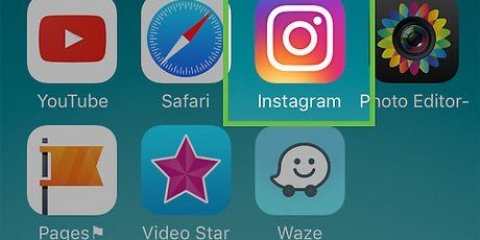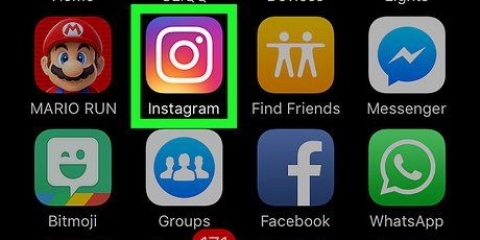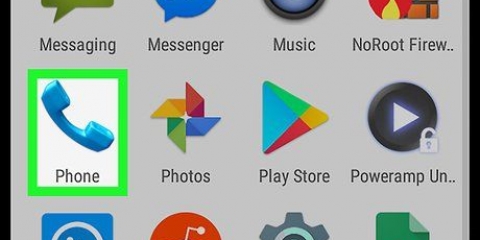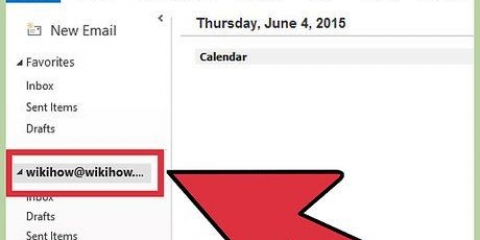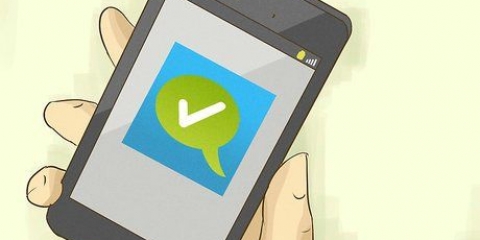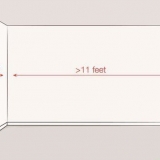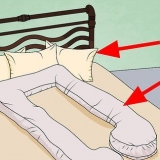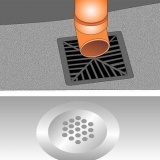Se non vedi Instagram, potresti dover aspettare che qualcuno ti avvisi. Se Instagram non è ancora nell`elenco anche dopo aver ricevuto una notifica all`interno dell`app, disinstalla Instagram, riaccendi il telefono e quindi reinstalla l`app. Quando apri l`app reinstallata e quando richiesto, seleziona Consenti notifiche. La funzione Notifiche dovrebbe quindi apparire all`interno delle tue Impostazioni.

Effetti sonori – Attiva o disattiva tutti gli effetti sonori su Instagram. Icone di badge – Attiva o disattiva le icone dei badge in Instagram. Le icone dei badge sono i numeri che appaiono nell`angolo dell`app di Instagram quando hai nuove notifiche non aperte. Mostra su schermo bloccato – Abilita o disabilita le notifiche che appaiono sulla schermata di blocco del tuo iPhone. Mostra nella storia – Attiva o disattiva la cronologia delle notifiche per Instagram. Puoi visualizzare la cronologia delle notifiche scorrendo verso il basso dalla parte superiore dello schermo. Mostra come banner – Disabilita la funzione che mostra le notifiche sotto forma di banner, ovvero quando le notifiche compaiono nella parte superiore dello schermo del tuo iPhone se il tuo iPhone non è bloccato.

Sempre (predefinito) – Con questo vedrai sempre in anticipo il contenuto delle tue notifiche di Instagram (ad esempio: "Sarah ha messo mi piace al tuo post"). Se bloccato – Vedrai il contenuto delle tue notifiche di Instagram solo se il tuo iPhone non è bloccato. Mai – Non vedrai mai in anticipo il contenuto delle notifiche di Instagram.





Se desideri ricevere notifiche anche da Instagram quando il tuo telefono è in modalità Non disturbare, tocca il cursore grigio "Tratta come urgente". Per disabilitare le notifiche, tocca il dispositivo di scorrimento blu "Consenti visualizzazione" e quindi fai clic sul dispositivo di scorrimento grigio "Blocca tutto" che vedi qui.


Se ti sei registrato a più profili Instagram contemporaneamente, vedrai la tua immagine del profilo qui invece di una bambola.


Cerca un tipo di notifiche (ad es. "Mi piace"). Tocca un`opzione di notifica (ad esempio Da parte di tutti) sotto il tipo di notifica. 





Attiva e disattiva le notifiche su instagram
Contenuto
In questo articolo puoi leggere come attivare e disattivare sia le notifiche visive che gli effetti sonori che ricevi da Instagram. Ad esempio, Instagram può avvisarti se qualcuno mette "Mi piace" o commenta il tuo post, se qualcuno ti invia un messaggio diretto o se uno degli utenti che segui ha pubblicato una storia. Puoi anche attivare le notifiche per utenti specifici, così sarai sempre avvisato quando uno di quegli utenti specifici pubblica qualcosa.
Passi
Metodo 1 di 4: attiva le notifiche tramite le impostazioni del tuo iPhone

1. Apri le impostazioni sul tuo iPhone
. Per fare ciò, tocca l`icona grigia con gli ingranaggi su di essa. Di solito è nella schermata iniziale. 
2. Toccanotifiche. Questa opzione è quasi nella parte superiore del menu. Si aprirà un elenco di tutte le app in cui hai attualmente la possibilità di ricevere notifiche.

3. Scorri verso il basso e toccaInstagram. Le app vengono visualizzate qui in ordine alfabetico, quindi cerca Instagram sotto la lettera "I".

4. Tocca il cursore bianco "Consenti notifiche"
. Puoi trovarlo nella parte superiore dello schermo. Quando lo tocchi diventa verde . Da quel momento in poi, Instagram ti invierà notifiche sul tuo iPhone. Se non desideri ricevere notifiche da Instagram, tocca il dispositivo di scorrimento verde "Consenti notifiche" e salta il resto di questo metodo.

5. Attiva o disattiva altre notifiche. Tocca il cursore bianco a destra di ciascuna delle seguenti opzioni per attivarle, oppure tocca il cursore verde accanto alle varie opzioni per disabilitarle:

6. Scegli uno stile per le tue notifiche. Sotto il dispositivo di scorrimento "Mostra come banner", tocca uno dei due temporaneo sia acceso permanente. Non vedrai questa opzione se hai "Mostra come banner" disattivato.
Le notifiche "temporanee" appaiono brevemente nella parte superiore dello schermo del tuo iPhone e poi scompaiono di nuovo, mentre le notifiche "persistenti" non scompaiono finché non le cancelli tu stesso.

7. Regola la visualizzazione prima di aprire un messaggio. Questo determina se vedrai o meno il contenuto di un Instagram prima di aprire il messaggio. Scorri verso il basso e tocca Mostra in anticipo e quindi scegli una delle seguenti opzioni:

8. Tocca due volte il pulsante "Indietro". Puoi trovarlo in alto a sinistra dello schermo. In questo modo torni alla schermata delle notifiche e nel frattempo salvi le modifiche. Instagram ora ti invierà notifiche.
Metodo 2 di 4: attiva le notifiche nelle impostazioni di Android

1. Apri le impostazioni del tuo smartphone con Android
. Tocca Impostazioni. Per fare ciò, tocca l`icona che sembra un ingranaggio bianco su uno sfondo colorato. Puoi trovarlo nel cassetto delle app del tuo telefono.
2. Scorri verso il basso e toccaapp. Questa opzione è vicino al centro della pagina Impostazioni. Si aprirà un elenco di tutte le app attualmente installate.
Su un Samsung Galaxy, puoi invece premere Applicazioni deve toccare.

3. Scorri verso il basso e toccaInstagram. Troverai questa opzione sotto la lettera "I" nell`elenco delle app.

4. Toccanotifiche. Questa opzione è vicino al centro della pagina. Si aprirà la pagina in cui puoi regolare le impostazioni delle notifiche di Instagram.

5. Attiva le tue notifiche. Tocca il cursore grigio "Consenti visualizzazione" . Diventerà quindi blu, il che significa che ora hai attivato le notifiche su Instagram.

6. Tocca il pulsante "Indietro". Questo pulsante si trova nell`angolo in alto a sinistra dello schermo. In questo modo si esce dal menu delle notifiche di Instagram e si salvano le modifiche nel frattempo.
Metodo 3 di 4: scegli i tipi di notifiche

1. Apri Instagram. Tocca l`icona di Instagram. Sembra una figura multicolore con il contorno di una macchina fotografica in bianco. Questo ti porterà direttamente al tuo feed di notizie di Instagram, a condizione che tu abbia effettuato l`accesso.
- Se non sei già loggato, inserisci il tuo indirizzo email (o il tuo numero di telefono o il tuo nome utente) e la tua password per continuare.

2. Tocca l`icona del tuo profilo
. Per fare ciò, fai clic sulla figura a forma di bambola nell`angolo in basso a destra dello schermo. In questo modo apri la pagina con il tuo profilo. 
3. Apri Impostazioni. Tocca gli ingranaggi (su un iPhone) o ⋮ (su un telefono Android) in alto a destra dello schermo. Come aprire la pagina delle impostazioni.

4. Scorri verso il basso e toccaImpostazioni di notifica push. Questa opzione si trova sotto l`intestazione "Impostazioni" al centro della pagina.
Su un telefono con Android, puoi invece premere Notifiche push deve fare clic.

5. Scegli le impostazioni che desideri attivare. Puoi decidere tu stesso quali azioni vuoi attivare all`interno di Instagram (ad esempio un like che hai ricevuto da qualcuno); in base a ciò, il tuo telefono invierà una notifica al tuo telefono. Lo fai come segue:
Tocca Fuori per disabilitare completamente le notifiche per quel tipo di notifiche.
Fai lo stesso per tutti i tipi di notifiche.

6. Tocca il pulsante "Indietro"
pulsante. Puoi trovarlo nell`angolo in alto a sinistra dello schermo. In questo modo esci dalla schermata delle notifiche e applichi le tue impostazioni. Dovresti ricevere notifiche da quel momento in poi per tutto ciò che hai attivato su Instagram.Metodo 4 di 4: Attiva le notifiche in seguito

1. Apri Instagram. Tocca l`icona di Instagram. Per fare ciò, tocca l`icona colorata con il contorno bianco di una fotocamera su di essa. Se hai già effettuato l`accesso, verrai indirizzato direttamente al feed delle notizie di Instagram.
- Se non sei già loggato, inserisci il tuo indirizzo email (o il tuo numero di telefono o il tuo nome utente) e la tua password per continuare.

2. Vai al profilo di un utente. Tocca il nome di un utente nel feed di Instagram o avvia il Funzione di ricerca toccando la lente d`ingrandimento, inserendo il suo nome nella barra di ricerca, quindi facendo clic sull`account della persona quando appare.

3. Segui l`utente se non lo stai già seguendo. Se vuoi che la persona che vuoi che Instagram ti avvisi quando pubblica qualcosa, tocca Da seguire nella parte superiore della pagina del suo profilo.

4. Tocca⋯ (su iPhone) o su ⋮ (su telefono Android). Troverai una di queste opzioni in alto a destra dello schermo. Apparirà quindi un menu.

5. ToccaAttiva le notifiche di pubblicazione. È una delle opzioni del menu. In questo modo abiliti le notifiche per questo account, in modo da ricevere una notifica sul tuo telefono ogni volta che l`utente in questione pubblica qualcosa.
Puoi disattivare nuovamente queste notifiche dalle pubblicazioni accedendo nuovamente al profilo, attivo ⋯ o acceso ⋮ toccando, quindi Disabilita le notifiche di pubblicazione toccando nel menu.
Consigli
- Se ricevi un gran numero di notifiche da estranei, impostando il tipo di notifiche che desideri ricevere ovunque puoi Da persone che seguo, assicurati di ricevere meno notifiche.
Avvertenze
- Anche se hai attivato tutti i tipi di notifica, non vedrai sempre tutte le notifiche di Instagram sul tuo smartphone, soprattutto se ricevi molte notifiche contemporaneamente.
Articoli sull'argomento "Attiva e disattiva le notifiche su instagram"
Condividi sui social network:
Simile
Popolare